วิธีการคัดกรองการบันทึกบน iPhone
บางครั้ง การแชร์หน้าจอของคุณจะดีกว่าเมื่อคุณพยายามแสดงวิธีทำบางสิ่งบางอย่างหรือหาแนวคิดต่างๆ iOS เวอร์ชันล่าสุดบน iPhone ช่วยให้ทำสิ่งนี้ได้ง่ายขึ้น คุณสามารถแชร์หน้าจอผ่าน Facetime ได้ทันทีเช่นกัน แต่คุณไม่จำเป็นต้องบังคับพ่อแม่ที่ไม่เชี่ยวชาญด้านเทคโนโลยีให้เข้ามาใช้ FaceTime เพื่อแสดงวิธีตรวจสอบอีเมลให้พวกเขาดู iPhone มีคุณสมบัติในตัวอีกอย่างหนึ่งที่ทำให้การบันทึกและแบ่งปันหน้าจอเป็นเรื่องง่าย ขั้นตอนด้านล่างจะใช้ได้บน iOS 11 และใหม่กว่า iPhone รุ่นเก่าๆ จะต้องอาศัยการบันทึกหน้าจอของบุคคลที่สาม apps จาก App Store
วิธีคัดกรองบันทึกบน iPhone
หากต้องการเริ่มการบันทึกหน้าจอ คุณต้องทำให้ตัวเลือกนี้เข้าถึงได้มากขึ้นโดยการแก้ไขศูนย์ควบคุมของคุณ
1. ไปที่แอปการตั้งค่าแล้วแตะศูนย์ควบคุม
2. ที่นี่คุณจะเห็นรายการเครื่องมือที่คุณสามารถเพิ่มลงในศูนย์ควบคุมเพื่อให้เข้าถึงได้ง่าย เลื่อนลงไปตามรายการแล้วแตะไอคอนบวกสีเขียวถัดจากการบันทึกหน้าจอ ซึ่งจะเลื่อนขึ้นไปที่รายการ "การควบคุมที่รวมอยู่"
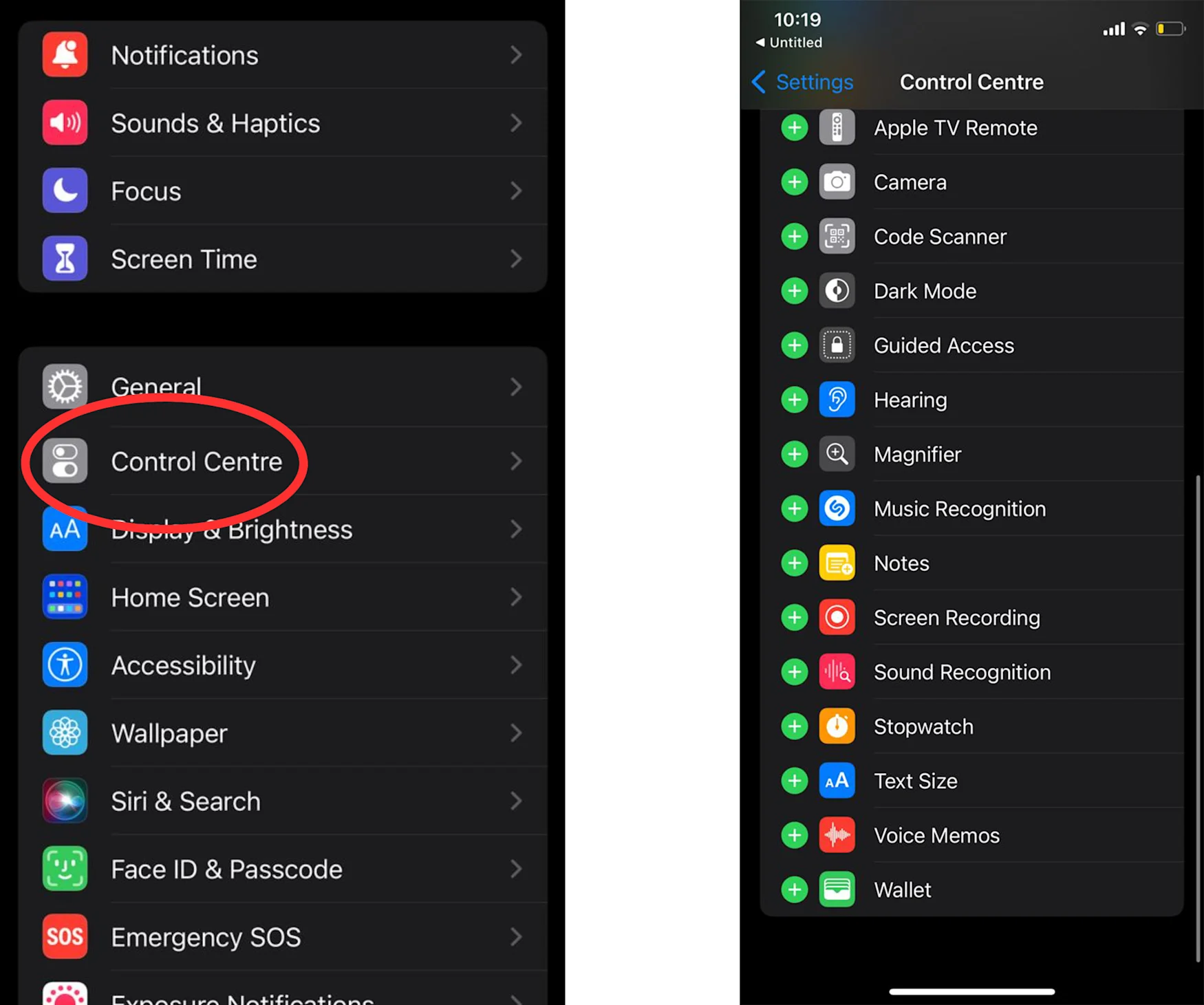
Engadget
3. ตอนนี้เมื่อคุณไปที่ศูนย์ควบคุมโดยปัดลงจากมุมขวาบนของหน้าจอ iPhone ของคุณ (สำหรับสิ่งที่เก่ากว่า iPhone X คุณจะปัดขึ้นจากด้านล่าง) การบันทึกหน้าจอจะแสดงด้วยไอคอนที่มีจุดสีขาวและมีวงกลมล้อมรอบ
4. แตะที่ไอคอนนั้นและรอการนับถอยหลังสามวินาทีเพื่อเริ่มต้น
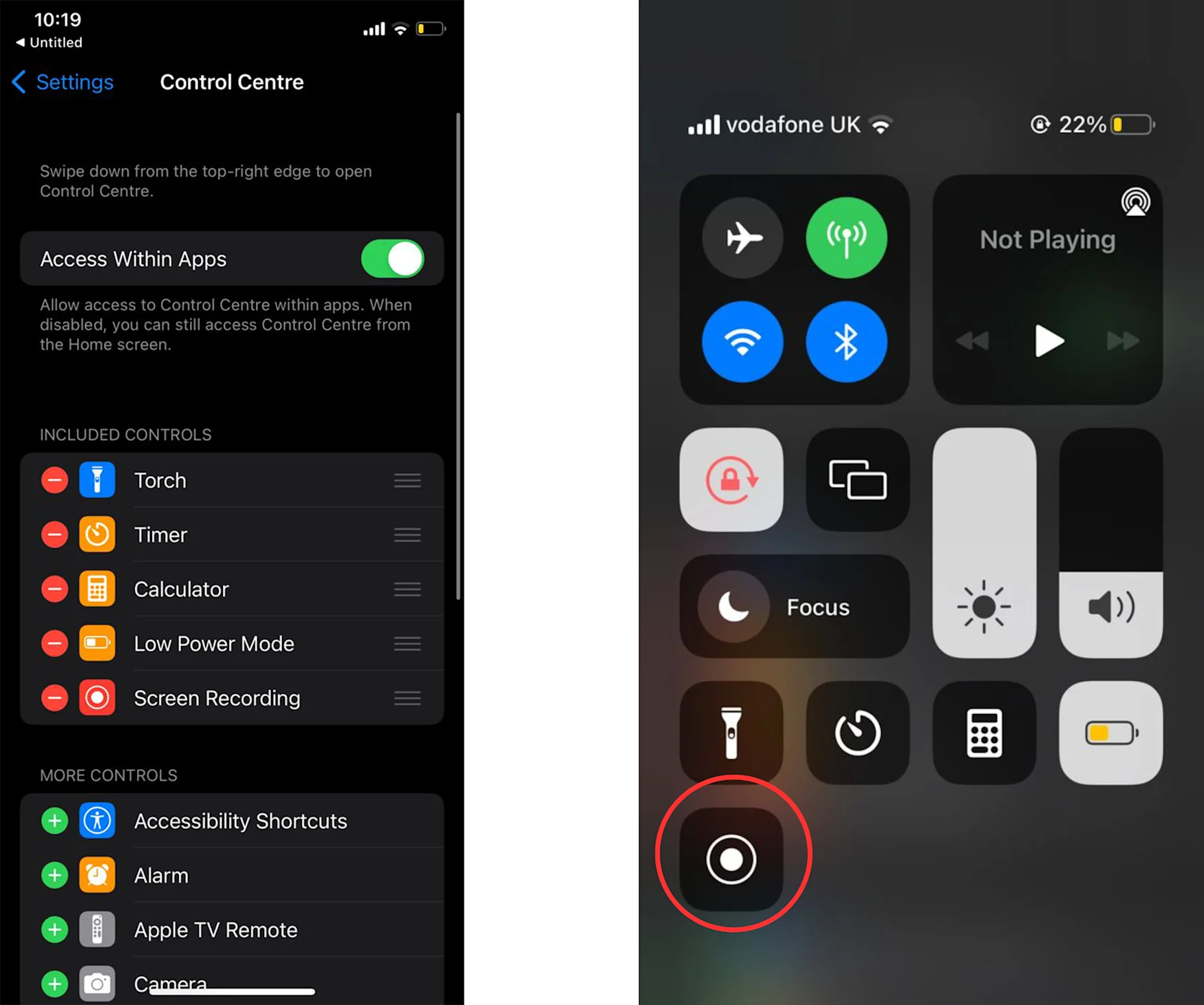
Engadget
วิธีหยุดการบันทึกหน้าจอ
คุณจะเห็นการประทับเวลาสีแดงที่ด้านซ้ายบนของหน้าจอ หรือจุดสีแดงใกล้กับตรงกลางขณะบันทึก ทั้งนี้ขึ้นอยู่กับรุ่น iPhone ของคุณ แตะที่รายการใดรายการหนึ่งแล้ว iPhone จะถามคุณว่าคุณต้องการหยุดบันทึกหรือไม่ กด "ยืนยัน" จากนั้นคุณจะเห็นป๊อปอัปที่แจ้งให้คุณทราบว่าวิดีโอของคุณได้รับการบันทึกไว้แล้วและจะหาได้จากที่ไหน
วิธีเปิดไมโครโฟนของคุณ
หากคุณต้องการเพิ่มเสียงลงในการบันทึกของคุณ ให้ไปที่ศูนย์ควบคุม กดไอคอนการบันทึกหน้าจอค้างไว้แล้วแตะไอคอนไมโครโฟนในเมนูบริบท ตอนนี้ทุกครั้งที่คุณบันทึกหน้าจอ iPhone ของคุณจะรวบรวมเสียงพร้อมกับวิดีโอ
วิธีค้นหาการบันทึกหน้าจอ
การบันทึกหน้าจอจะถือว่าเหมือนกับวิดีโออื่นๆ ดังนั้นคุณจะพบได้ในแอพ Photos ซึ่งคุณสามารถแก้ไขได้หากจำเป็น อย่างไรก็ตาม หากคุณต้องการให้การบันทึกของคุณไปที่ตำแหน่งอื่น ให้กดไอคอนการบันทึกหน้าจอในศูนย์ควบคุมค้างไว้ จากนั้นคุณจะเห็นรายการของ apps ซึ่งคุณสามารถส่งวิดีโอของคุณและแบ่งปันกับผู้อื่นได้ ตัวอย่างเช่น หากคุณต้องการส่งภาพหน้าจอนั้นไปที่ Discord สิ่งที่คุณต้องทำคือแตะแอปในเมนูแล้วเพิ่มเครื่องหมายถูกข้างๆ ครั้งต่อไปที่คุณต้องการแสดงให้เพื่อนเล่นเกมเห็นสิ่งที่อยู่บนหน้าจอ คุณสามารถส่งวิดีโอไปหาพวกเขาได้โดยตรง
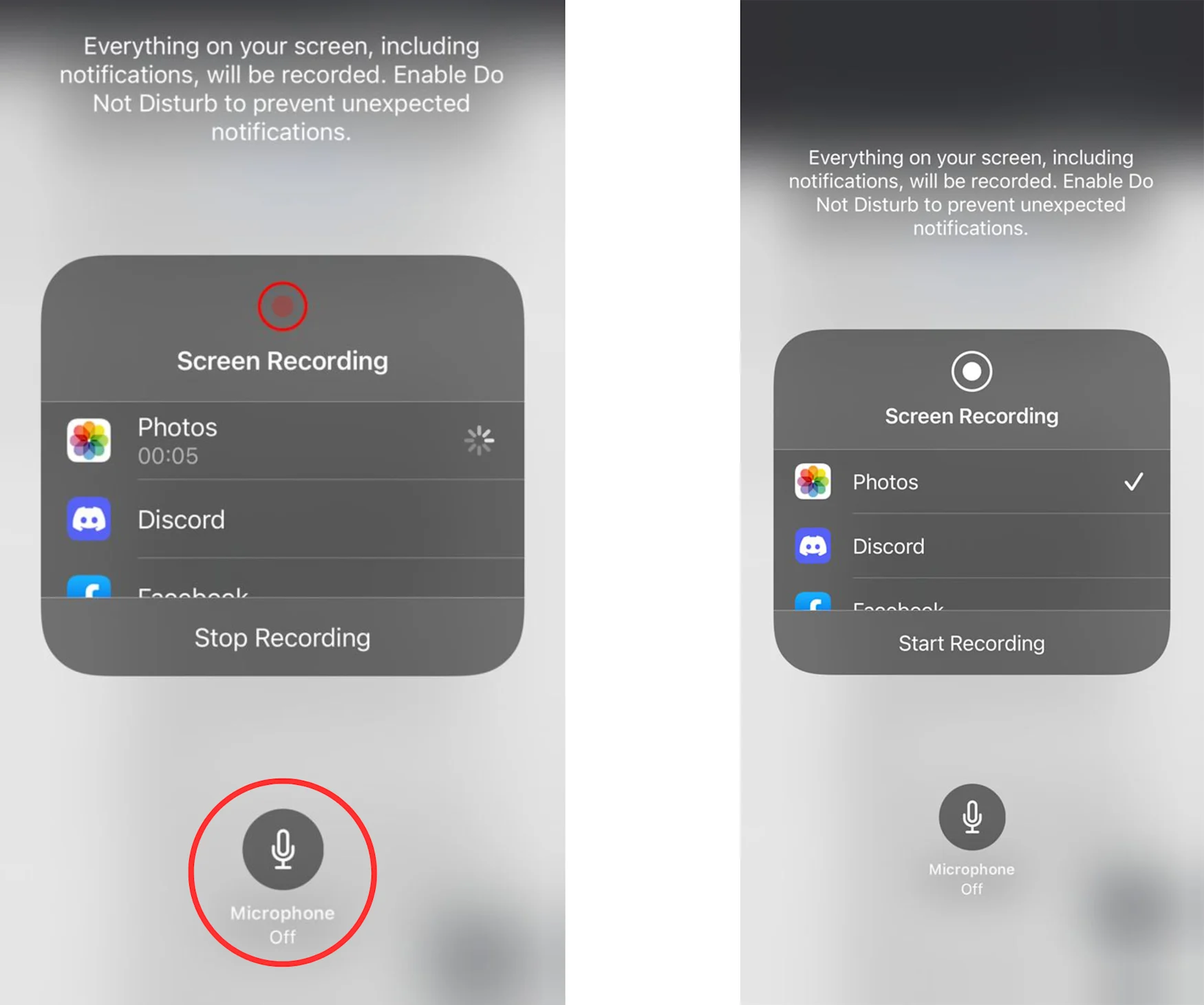
Engadget

